キーボードショートカットとホットキーがWindows11/10で機能しない
キーボードのホットキーまたはショートカットがWindows11/10/8/7コンピューターで機能しない場合は、この投稿が問題の解決に役立ちます。多くの人にとって、ホットキーを使用すると、エクスペリエンスが簡単になるため、非常に重要です。
キーボードショートカットとホットキーが機能しない
一般に、これらのキーボードや他のブランドで最も一般的な問題の1つは、ホットキーです。ご覧のとおり、機能しない場合があります。ホットキーを頻繁に使用する場合、これは大きな問題になります。
この問題を解決するには、提案を試して、それらのいずれかが役立つかどうかを確認することをお勧めします。
1]キーボードのキーを物理的に掃除します
汚れやその他の腐食により、キーボードが機能しない可能性があります。システムをシャットダウンし、デスクトップを使用している場合はキーボードのプラグを抜いて、クリーニングの準備をすることをお勧めします。小さな綿の耳掃除道具を使って折り目の間に入ることができますが、必ずアルコールに少し浸してください。
ノウハウがあれば、キーボードを完全に引き離し、内部の腐食をすべて拭き取ります。キーボードを元に戻し、コンピューターに接続し直して電源を入れ、ホットキーがもう一度機能するかどうかを確認します。
2]ハードウェアトラブルシューティングを実行します
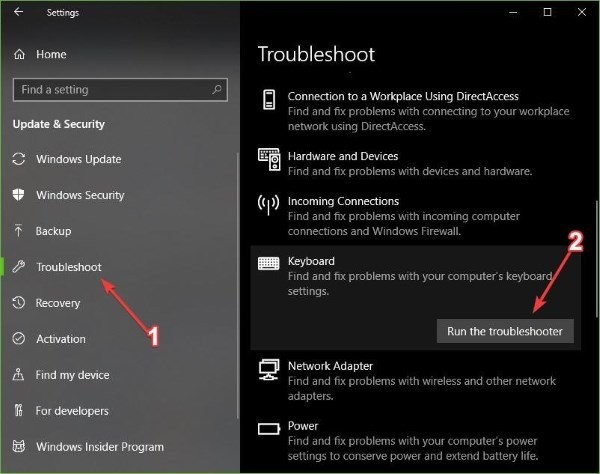
Windowsキー+を押します 設定を起動します アプリをクリックし、更新とセキュリティをクリックします 。新しいページが表示されたら、トラブルシューティングをクリックする必要があります サイドパネルから。
次のステップは、キーボードをクリックすることです。 、最後に、[トラブルシューティングを実行する]を選択します 。指示に従い、コンピュータを再起動して完了します。
2]キーボードを別のUSBポートに接続します
キーボードで現在使用されているUSBポートが機能していない可能性があります。この場合、デバイスのプラグを抜いて別のUSBポートに接続するのが理にかなっています。両端のUSBポートを掃除して、腐食の影響を受けていないことを確認することもできます。
読む :キーボードが間違った文字を入力しています。
3]以前にインストールしたキーボードソフトウェアをアンインストールします
以前に別のキーボードを使用したことがありますか?そのような場合は、古いデバイスのソフトウェアが削除されていることを確認することをお勧めします。アクションの類似性により、複数のソフトウェアが問題を引き起こす場合があります。
4]キーボードドライバを更新する
キーボードまたはファームウェアのドライバーは非常に簡単に更新できます。公式Webサイトにアクセスし、特定のLogitechキーボードでサポートされているすべてのドライバーとファームウェアを手動で見つけてください。
5]キーボードドライバを再インストールします
アップデートが機能しない場合は、キーボードドライバーを削除してから、キーを再インストールしてテストすることをお勧めします。
デバイスマネージャーを起動します [スタート]ボタンを右クリックして、[デバイスマネージャ]を選択します オプションのリストから。
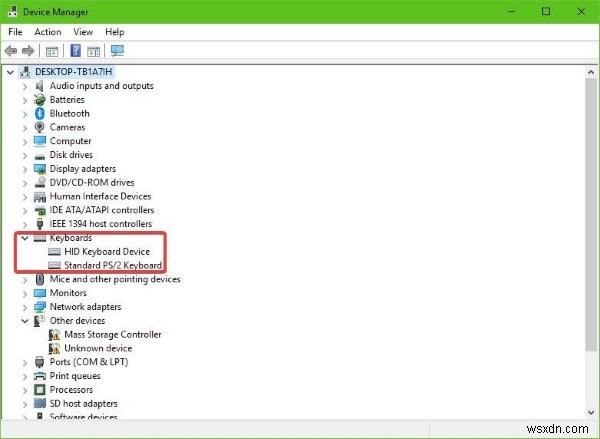
デバイスマネージャを開くと、オプションのリストが表示されます。 キーボードと書かれているものを探してください 、クリックして展開し、右クリック Logitechキーボードのデバイス名 。 アンインストールをクリックするだけで、コンテキストメニューが表示されます。 そこから先に進みます。
これを行うのはとても簡単です。コンピューターを再起動するだけで、Windows10はキーボードドライバーを自動的に再インストールします。
6]HIDヒューマンインターフェイスサービスを有効にする
これについて非常に明確にしましょう。 HIDが無効になっている場合、ホットキーは機能しません。したがって、サービスを再起動してすべてが正常かどうかを確認することをお勧めします。それは難しくありません。
Windowsキー+Rをクリックします 実行を起動します ダイアログボックスで、ボックス内に services.MSCと入力します。 Enterを押します キーボードで、または OKをクリックします ボタン。
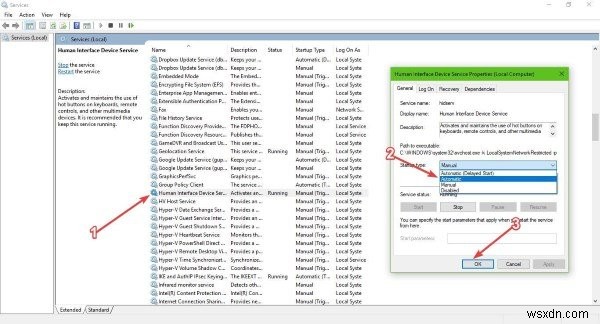
ここでは、ヒューマンインターフェイスデバイスに出くわすまで下にスクロールする必要があります アクセス オプションのリストから。 ダブルクリック その上で、スタートアップタイプから 、自動に設定されていることを確認してください 、[ OK]をクリックします 。
最後に、コンピューターを再起動して、ホットキーが最終的に機能するかどうかを確認します。
7]キーボードをリセットします
キーボード設定をデフォルトにリセットすることが機能するかどうかを確認してください。
最高です!
関連記事:
- ファンクションキーが機能しない
- @または#キーが機能していません
- CapsLockキーが機能しない
- NumLockキーが機能しない
- Shiftキーが機能しない
- Windowsキーが機能しない
- W SADと矢印キーが入れ替わっています
- マルチメディアキーが機能しない
- ノートパソコンのキーボードが機能しない
- スペースバーまたはEnterキーが機能していません。
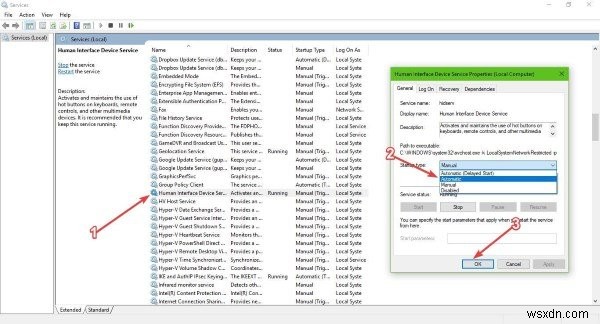
-
AutoCadがWindows11/10で機能しない
最新バージョンのWindowsにアップグレードしたユーザー– Windows 11/10 一部のアプリケーションが機能していない場合があります。私の場合、セキュリティソフトウェアが無効になっていることがわかりました。再び機能させるには、再インストールする必要がありました。 更新を含むWindowsの新しいバージョンごとに、互換性の問題、レジストリの変更の新しいセットが発生することはよく知られています。最近、一部のユーザーが AutoCADを見つけていると言われました。 Windows11/10のアップグレード後には機能しませんでした。 彼らのウェブサイトへの投稿は次のように述べています
-
Windows 10で機能しないVLCホットキーとショートカットを修正
VLC (VideoLAN Client) Media Player は、メディアを再生するためのオープンソースの無料アプリケーションです。 VLC メディア プレーヤーは、幅広いビデオおよびオーディオ形式をサポートすることでよく知られており、従来のソフトウェアや Windows のデフォルト プレーヤーでさえも再生できない、サポートされていないファイル形式を再生できます。これにより、VLC はメディアの互換性を高めるための優れた選択肢になります。人々は、マウスを使用する必要のない VLC ショートカット (ホットキーとも呼ばれます) を使用します。これは優れた機能ですが、ユーザーは VLC
